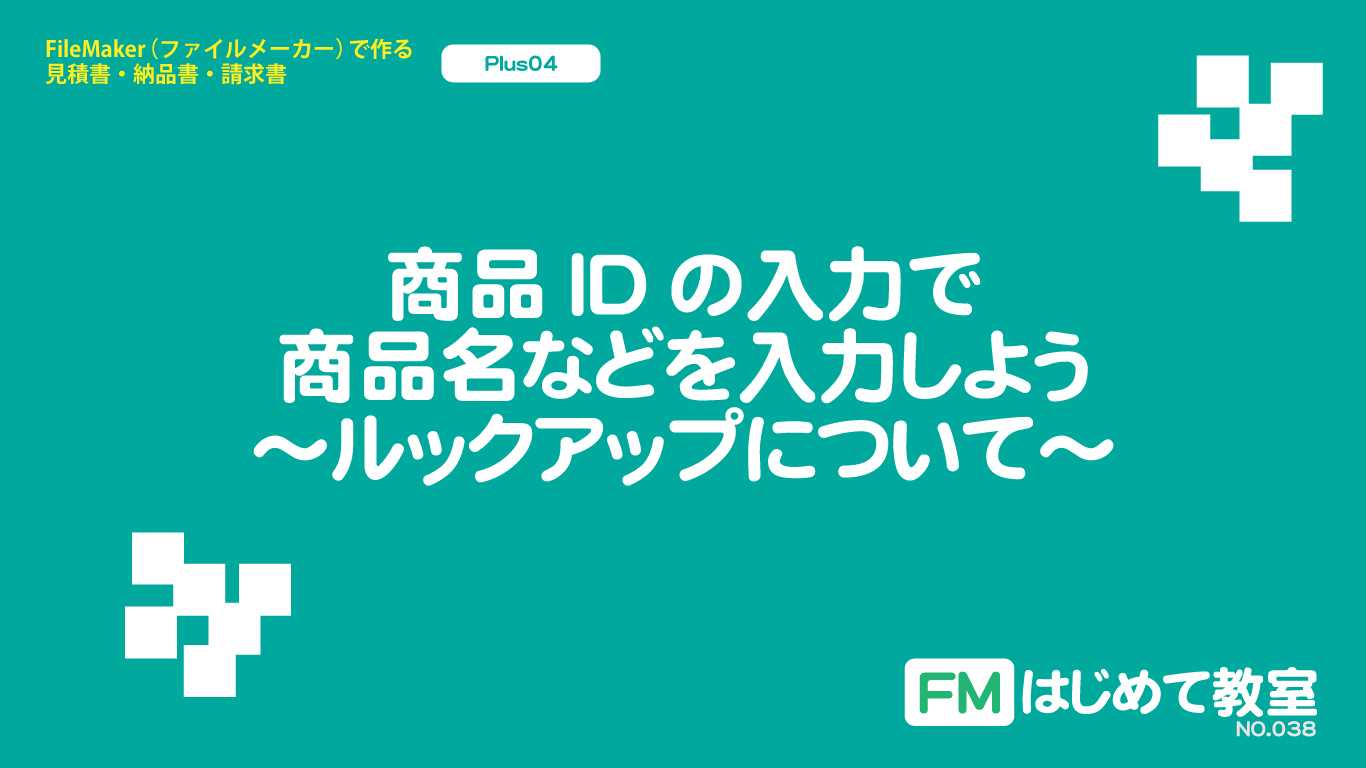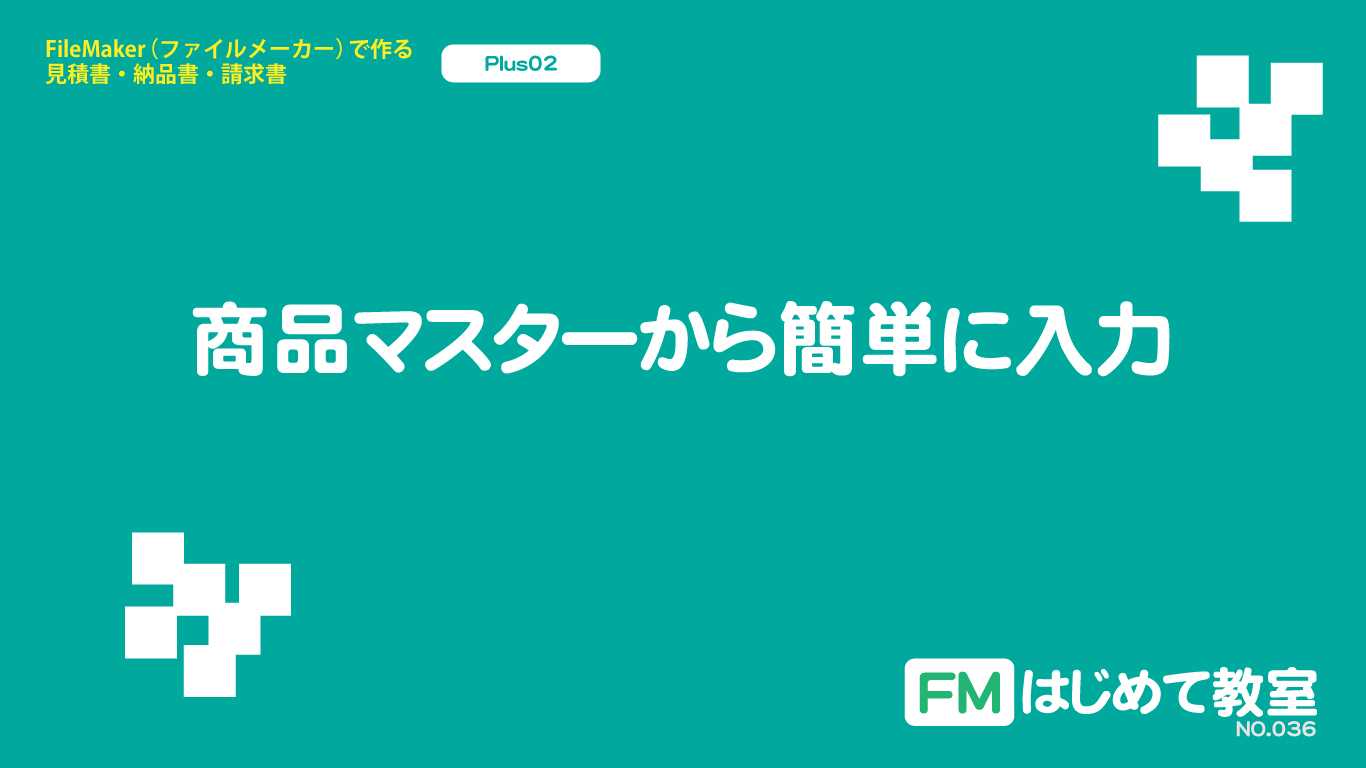メインメニューとユーザーの管理Part1【タイムカードを作ろうPart5】(#053)
- 全て見放題 (月額)
今回のテーマは、メインメニューとユーザーの管理です。 メインメニューは、すべての機能やレイアウトの起点となるレイアウトで、これを早い段階で作成しておくことで、今後どのような流れで、アプリを作成していけばいいかの指針ともなります。 今回は、今後作成していきたい機能、レイアウトを想像しながら、メインメニューを作成していきます。 また、併せて、ユーザーマスターも作成していきます。
勤怠データの集計スクリプト【タイムカードを作ろうPart4】(#052)
- 全て見放題 (月額)
今回のテーマは、勤怠データの集計スクリプトの作成です。 #051の動画では、集計の前提となる、タイムカード、集計のテーブル、フィールド、リレーションシップの作成を行いました。 今回は、タイムカードのデータを集計するためのスクリプトを作成していきます。 スクリプトは、指定された締め日のデータを集計するためのレコードを作成したり、再集計のスクリプトを作成していきます。
勤怠データの集計【タイムカードを作ろうPart3】(#051)
- 全て見放題 (月額)
今回のテーマは、勤怠データの集計です。 前回は、打刻のデータから、タイムカードにデータを書き込み、その日の勤務時間などを計算していきました。 今回は、その計算データから、リレーションシップの機能を使って、一か月分の集計を行っていきます。 また、締め日の計算も行っていきます。
勤務・残業・遅早時間の計算【タイムカードを作ろうPart2】(#050)
- 全て見放題 (月額)
今回のテーマは、勤務時間や残業時間などの計算です。 時間の計算は、他の計算と違って少し工夫が必要になります。 特に何時間以上勤務すると残業、といった決まった時間との計算において、工夫が必要になります。
タイムカードの設計(#049)【タイムカードを作ろうPart1】
- 全て見放題 (月額)
今回のテーマは、タイムカードの設計です。 今回から数回にわたって、タイムカードの作り方について解説していきます。 このシリーズでは、打刻と勤務時間の計算、簡単な残業時間等の計算も行っていきます。 まずは、基本的な打刻と、タイムカードへの反映について、テーブル・フィールドの作成やリレーションシップの設定を行っていきます。
入力されたデータの変更履歴を記録しよう!(#048)
- 全て見放題 (月額)
今回のテーマは、入力されたデータの変更履歴を記録しようです。 業務アプリでは、多数の人が同じフィールドのデータを入力したり、書き換えたりすることがよくあります。 ファイルメーカーには、誰がいつどのフィールドに、なんというデータを入力したかという履歴は残らないため、間違って入力してしまった、などという場合に、データを修正することが難しく、特定することもできません。 そこで、フィールドの入力履歴を別のフィールドに記録し、何かあったときに、履歴を調べ、対処できるようにしておいた方がいいでしょう。 今回は、Let関数などを使って、履歴を記録する方法を紹介します。
複雑な式をスッキリと!Let関数(#047)
- 全て見放題 (月額)
今回のテーマは、Let関数です。 関数の扱いに慣れてくると、関数の引数にさらに関数を設定するということがあります。 これを入れ子や、ネストする、といいますが、この入れ子を使用すると、式が非常に複雑になり、後で見返したときなどに、何をしているのかが分からなくなってしまうときがあります。 そこで、Let関数を使用することによって、入れ子状態を緩和して、 式を見やすくすることができますし、式を作りやすくもできます。
条件によって返すものが変わるCase関数(#046)
- 全て見放題 (月額)
今回のテーマは、条件によって返すものが変わるCase関数です。 このCase関数は、例えば、点数というフィールドに入力された値によって、 A判定、B判定といった条件によって、判定を行ったり、 入力された日付によって、どの四半期に属するかを返したりなど行うことができます。 また、スクリプトのIfステップのなかで使用されたり、レイアウト上のオブジェクトの非表示をコントロールするのにも、 使用できます。 【今回解説していること】 ・Case関数 ・点数によって評価をする ・四半期の計算
日付の処理Part2~いろいろな日付の計算~(#045)
- 全て見放題 (月額)
今回のテーマは、日付の処理の第二弾です。 今回は、業務ではよく使う、月末や翌月末の計算方法について紹介します。月末は、月によって日が違い、31日のこともあれば、30日のこともあります。この計算方法について紹介しています。 また、日付から年月を取得する方法について解説していきます。年と月をただ抜き出すだけでは、データとして利用する場合に不都合が生じるので、そのあたりの対処方法についても紹介しています。
日付の処理Part1~基本的な日付の扱い~(#044)
- 全て見放題 (月額)
今回のテーマは、基本的な日付の扱いについてです。 日付は、書類などにはなくてはならないもので、ファイルメーカーでもよく使われます。 しかし、その扱い方は少し注意が必要な場合もありますし、月によって、日数も違いますし、計算も単純ではない場合もあります。 まずはGet(日付)関数と、基本のDate関数について解説していきます。 【今回解説していること】 ・日付タイプフィールド ・Get(日付) ・Date ・Get(ホストのタイムスタンプ) ・Month ・Day ・Year
基本的なテキストの処理Part4(#043)
- 全て見放題 (月額)
今回のテーマは、基本的なテキストの処理Part4です。 今回は少し複雑なテキスト関数の使い方について、解説してきます。 まずは、Position関数について、解説してきます。 この関数は、テキストの中のある文字が、テキストの何文字目にあるかを返してくれる関数です。 テキストから、特定の部分だけを抜き出すことのできるMiddle関数です。Position関数とよく一緒に使われることの多い関数です。 【今回解説していること】 ・Position関数 ・Middle関数
基本的なテキストの処理Part3(#042)
- 全て見放題 (月額)
今回のテーマは、基本的なテキストの処理の第3弾です。 Substitute関数の複数条件の使い方と、GetValue関数の使い方について解説していきます。 #040の動画では、Substitute関数の基本的な使い方について解説しましたが、 今回は複数条件を使用する場合について、解説します。 【今回解説していること】 ・Substitute関数(複数条件) ・値一覧 ・GetValue関数
基本的なテキストの処理Part2(#040)
- 全て見放題 (月額)
今回のテーマは、基本的なテキストの処理の第二弾です。 今回は、文字数を数えるLength関数、文字を置き換えるSubstitute関数について解説しています。また、この関数を利用して、郵便番号の入力を制御する方法についても解説しています。 【今回解説していること】 ・テキスト関数の用法 ・Length ・Substitute ・郵便番号の入力
基本的なテキストの処理Part1(#039)
- 全て見放題 (月額)
今回のテーマは、基本的なテキストの処理Part1です。 ファイルメーカーには、文字列から特定の部分だけと取り出したり、置き換えたりといったことができる、テキスト関数があります。 テキスト関数を利用すると、特定の条件に従って、文字を分割したり、必要のない改行を削除することができます。 【今回解説していること】 ・テキスト関数の用法 ・Right ・Left
覚えておきたいショートカット(#041)
- 全て見放題 (月額)
今回のテーマは、覚えておきたいショートカットです。 FileMaker(ファイルメーカー)には、覚えておきたいショートカットがいくつかあり、それを使いこなせるかどうかで、開発効率を上げることができます。 開発を行ううえで、最低限覚えておきたいショートカットをいくつか紹介していきます。
FileMakerってなに?【見積書・納品書・請求書作成1/27】
- 無料
FileMaker(ファイルメーカー)で作る見積書・納品書・請求書作成 1/27回です。 FileMakerってなに? なにができるの、という基本的な部分をサンプルファイルを見ながら解説しています。このシリーズでは、サンプルで紹介した簡易版を作成していきます。 見積書・納品書・請求書は、FileMakerのテーブル、レイアウト、スクリプト、リレーションシップと言った基本的な機能を網羅していて、最初にFileMakerを学ぶには、うってつけのモノです。
商品IDの入力で商品名などを入力しよう(#038)【見積書・納品書・請求書作成plus04】
- ¥ 200 / レンタル ( 7 日 )
- 全て見放題 (月額)
今回のテーマは、商品IDの入力で商品名などを入力しようです。 #036の動画では、商品マスターから簡単に見積書に商品を入力する方法について解説しましたが、今回は、商品IDが分かっていれば、より簡単に商品を入力する方法について解説しています。 【今回解説していること】 ・ルックアップ
商品マスターに検索窓をつけよう(#037)【見積書・納品書・請求書作成plus03】
- ¥ 100 / レンタル ( 7 日 )
- 全て見放題 (月額)
今回のテーマは、商品マスターに検索窓を付けようです。 前回、 https://filmuy.com/fm_hajimete/video/544803128 の動画で、商品マスターから見積書に商品を簡単に入力する方法について解説しました。 今回は、その商品マスターに検索窓をつけて、より商品を探しやすく、入力しやすくなるようにしていきます。 【今回解説していること】 ・検索 ・エラー処理(スクリプトステップ) ・グローバル格納フィールド ・スクリプトトリガ ・プレースホルダーテキスト
商品マスターから簡単に入力(#036)【見積書・納品書・請求書作成plus02】
- ¥ 200 / レンタル ( 7 日 )
- 全て見放題 (月額)
今回のテーマは、商品マスターから簡単に入力する方法についてです。 見積書などで、商品を登録する場合に毎回手で入力していくのは、大変です。 そこで、あらかじめ商品マスターに商品を登録しておき、そこからクリック操作だけで商品を登録する方法について解説しています。 【今回解説していること】 ・「新規ウィンドウ」スクリプトステップ ・カードウインドウ ・変数の使い方 ・他のテーブルからデータを入力 ・Get(ウィンドウスタイル) ・一つのレイアウトで二つの機能
ポータル(明細行)の並び替え(#035)【見積書・納品書・請求書作成plus01】
- ¥ 200 / レンタル ( 7 日 )
- 全て見放題 (月額)
今回のテーマは、ポータル(明細行)の並び替えです。 見積書や納品書、請求書では、基本的に入力した(レコードを作成した)順に並びますが、ユーザーが任意の順番に並び替えを行いたい場合があると思います。 今回は、それを実現するために、ポータルの並び替えについて解説していきます。 【今回解説していること】 ・ポータルのソート ・Get(アクティブポータル行番号) ・リレーションシップのソート
特典付き 【SVGアイコン付】ボタンのデザイン(#034)
- ¥ 400 / レンタル ( 7 日 )
- 全て見放題 (月額)
今回のテーマは、ボタンのデザインです。 ボタンはスクリプトを配置したりしてしようしますが、どのボタンがどんな機能を持っているかを分かりやすくするのには、デザインの工夫が必要です。 文字だけのボタンが多くなりすぎると、雑多な感じを受けてしまい、業務効率にも影響するかもしれません。 アイコンのボタンを作成すると、視覚的に何の機能なのかをイメージすることもできますので、おススメです。 ※特典として、SVG形式のアイコンが付属します。 【今回解説していること】 ・アイコンのみのボタン ・文字のみのボタン ・アイコン+文字のボタン ・マウスカーソルを合わせた時にデザインを変更する ・オリジナルアイコン(SVGの取り込み)の作り方
テーマの基本とオリジナルテーマの作り方(#033)
- ¥ 200 / レンタル ( 7 日 )
- 全て見放題 (月額)
今回は、テーマの基本とオリジナルテーマの作り方について解説しています。 テーマとは、ボタンやテキストなどのデザインの状態をあらかじめ保存しておけるパッケージで、テーマを使用することで、デザインの統一性を持たせることができ、開発も効率的になります。 テーマを使うことで、パフォーマンスにいい影響を与えることができる場合もあり、本格的な開発には必須です。 【今回解説していること】 ・既存のテーマの使い方 ・オリジナルテーマの作り方 ・テーマのメリット ・スタイルの使い方と作り方
レイアウトデザインの基本(#032)
- 全て見放題 (月額)
今回はレイアウトデザインの基本です。 デザインは、FileMakerを扱ううえで、重要な要素で、その良しあしで、使い勝手に影響を与え、業務効率にも影響を与えるケースもあります。 主なパートの使い方や役割、レイアウトタイトル、ボタン(アイコン、テキスト)の配置やフィールドとラベルの配置について解説しています。 【今回解説していること】 ・パート(上部ナビゲーション、ヘッダ、ボディ) ・ボタン(テキストのみ、アイコンのみ) ・フィールドの配置 ・フィールドラベルの配置
データビューアの使い方(#031)
- ¥ 200 / レンタル ( 7 日 )
- 全て見放題 (月額)
データビューアの使い方について解説しています。 データビューアは、デバッグツールの一つで、普段は見えない変数を確認したり、スクリプト中に特定の関数の値がどう変化するかを監視することのできるツールです。 また、スクリプトやフィールドの設定において、計算式を設定する前に、計算式がどのような値を変えすか、計算式が正しいかなどを確認するのにも使える便利なツールです。
スクリプトデバッガの基本(#030)
- ¥ 200 / レンタル ( 7 日 )
- 全て見放題 (月額)
今回はスクリプトデバッガについて解説しています。 スクリプトデバッガは、FileMaker Appを作るうえにおいて、スクリプトが正しく作動するか、思った通りの結果が出ているかを確認するための機能です。 通常、スクリプトは一瞬で終わってしまうものも多く、どこで失敗しているのかを見つけるのが難しくあります。そんなスクリプトを一つのステップごとに進めることができ、実際にどのようにデータが動くのかを確認したりすることのできる便利なツールです。
条件によって表示するオブジェクト(出力済みの表示)【見積書・納品書・請求書作成27/27】
- ¥ 200 / レンタル ( 7 日 )
- 全て見放題 (月額)
FileMaker(ファイルメーカー)で作る見積書・納品書・請求書作成 27/27回です。 今回は、条件によって表示するオブジェクトについて紹介していきます。 フィールドの値や関数の値によって、ボタンなどのオブジェクトを表示させたり、隠したりする機能を利用して、見積書などが、出力されたかどうかをレイアウト上に表示していきます。 ※「FileMaker(ファイルメーカー)で作る見積書・納品書・請求書作成」のメインシリーズは今回で終了です。今後も、このAppの機能追加などを随時紹介していきます。
メインメニューのスクリプト(納品書・都度請求書)【見積書・納品書・請求書作成26/27】
- ¥ 200 / レンタル ( 7 日 )
- 全て見放題 (月額)
FileMaker(ファイルメーカー)で作る見積書・納品書・請求書作成 26/27回です。 今回は、メインメニューにある納品書と都度請求書関連のボタンに配置するスクリプトを作成していきます。
納品書と都度請求書の出力スクリプト(一つのスクリプトで二つの処理を共有する方法)【見積書・納品書・請求書作成25/27】
- ¥ 200 / レンタル ( 7 日 )
- 全て見放題 (月額)
FileMaker(ファイルメーカー)で作る見積書・納品書・請求書作成 25/27回です。 今回は、納品書と都度請求書をPDFに出力するスクリプトについて、解説しています。このスクリプトでは、ひとつのスクリプトで、納品書と、都度請求書といった違う処理をこなす方法について紹介しています。
納品書と都度請求書の印刷用レイアウト【見積書・納品書・請求書作成24/27】
- ¥ 200 / レンタル ( 7 日 )
- 全て見放題 (月額)
FileMaker(ファイルメーカー)で作る見積書・納品書・請求書作成 24/27回です。 今回は、見積書の印刷用レイアウトをベースに、納品書と都度請求書の印刷用のレイアウトを作成していきます。
見積書から納品書を作成するスクリプト【見積書・納品書・請求書作成23/27】
- ¥ 200 / レンタル ( 7 日 )
- 全て見放題 (月額)
FileMaker(ファイルメーカー)で作る見積書・納品書・請求書作成 23/27回です。 今回は、納品書や都度請求書に見積書からデータを移行して作成するスクリプトについて解説しています。